Не удается получить доступ к сайту YouTube: соединение сброшено
Компьютер - это сложная машина. Пользователи ПК ежедневно сталкиваются с большим количеством разнообразных неполадок и сбоев в операционных системах. Чтобы все это не мешало комфортной работе, необходимо знать, как устранять баги. Что делать, если пользователь увидел сообщение: "Не удается получить доступ к сайту YouTube"? Почему может возникать данная неполадка? Какие советы помогут пользователям избавиться от изучаемой проблемы?
Неполадки в работе сайта
Первый вариант развития событий - это нарушение работы посещаемого сайта. Причем любого. У пользователя внезапно выскочило сообщение: "Не удается получить доступ к сайту YouTube: соединение сброшено"? Тогда не следует паниковать!
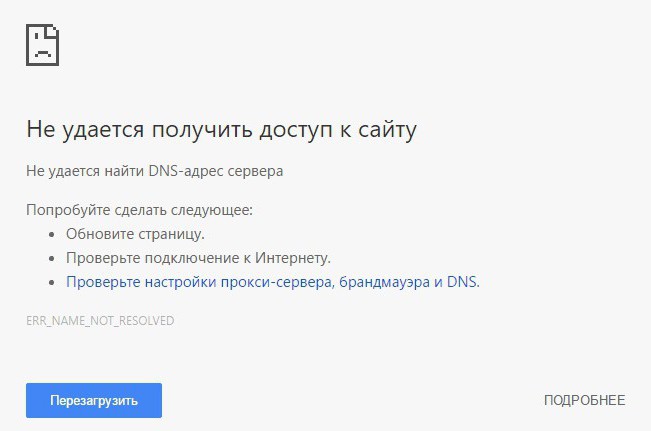
Если проблема кроется в нарушении работоспособности сервиса, то пользователь никак не сможет повлиять на устранение неполадки. Остается только ждать, пока сайт вернут к жизни.
Чаще всего при сбоях работы YouTube можно увидеть сообщения об этом на разнообразных новостных страницах и в социальных сетях. Но подобная проблема встречается не слишком часто. Какие еще варианты развития событий возможны?
Интернет
Например, причиной может стать сбой в работе Интернета. Если не удается получить доступ к сайту YouTube (или любой другой странице), необходимо в первую очередь удостовериться в том, что подключение к Всемирной паутине имеет место.
Пользователи нередко отмечают, что с изучаемой проблемой они сталкиваются в определенных случаях:
- из-за аварий у провайдера на линии;
- при несвоевременной оплате интернета;
- при сбоях сети по иным причинам.
В любом случае исправляется ситуация только одним способом - возвратом доступа в Интернет. Как только он заработает, все страницы будут тоже посещаться без труда.
Другой браузер
Итак, пользователь увидел надпись на экране: "Не удается получить доступ к сайту YouTube". Как устранить проблему? Предугадать, какой именно вариант действий поможет, трудно. Поэтому рекомендуется перебрать все предложенные методы поочередно. Особенно если не получается диагностировать причину подобной ситуации.
Можно открыть YouTube или любой иной "проблемный" сайт в другом браузере. Вполне вероятно, что неполадка вызвана сбоем в приложении, которое используется для выхода во Всемирную паутину.
Если в одном браузере YouTube работает исправно, а в другом - нет, рекомендуется переустановить соответствующий софт. Или вовсе отказаться от его запуска. Но и это еще не все, что может помочь. Какие советы и рекомендации дают друг другу пользователи относительно изучаемого явления?
Вирусы
Не удается получить доступ к сайту YouTube? Что делать пользователю? Способов устранения данного явления существует немало. Равно как и причин появления сбоя.
Весьма часто приходится сталкиваться с невозможностью посещения тех или иных страниц в Интернете из-за наличия вирусов в операционной системе. Соответственно, придется вылечить компьютер от разнообразной заразы и шпионов. Лишь в этом случае можно надеяться на успешное решение проблемы.
Борьба с вирусами сводится к следующему:
- очистке реестра ПК;
- сканированию операционной системы при помощи антивируса;
- лечению компьютера (специальная кнопка появится в антивирусной системе после завершения проверки на наличие опасного ПО);
- удалению не поддавшихся лечению опасных объектов;
- устранению шпионов и угонщиков браузера на компьютере.
Иногда можно посоветовать пользователям провести полную переустановку операционной системы. Такой шаг успешно лечит вирусы на компьютере, но пользователь теряет все имеющиеся данные на жестком диске. Переустановка операционной системы применяется лишь в крайнем случае. Например, если вирус серьезно повредил компьютер.
Кэш и куки
Если не удается получить доступ к сайту YouTube, "Опера" или другой браузер использовался вами при этом, не так важно. Главное, что проблемы всегда одинаковые и решаются они приблизительно одними и теми же способами.
Иногда причиной изучаемой проблемы становится кэш браузера, а также куки. Если их почистить, то ошибка устранится, и пользователь сможет попасть на нужный ему сайт.
Чистка кэша и куков осуществляется в настройках приложения. Обычно соответствующие пункты находятся в меню очистки истории браузера. Ничего трудного в этом нет - всего 2 клика, немного ожидания и перезапуск программы.
С большей долей вероятности именно такой прием поможет вернуть полную работоспособность браузеру. Но как быть, если даже очистка кэша и удаление куков не помогли? Есть ли еще какие-нибудь советы, способные помочь пользователям?
Реестр
Когда не удается получить доступ к сайту YouTube, можно попытаться исправить положение путем применения одной небольшой хитрости. Речь идет о чистке системного реестра ПК. Лучше всего воспользоваться программой Ccleaner для данной операции.
Пользователю придется:
- Скачать и запустить Ccleaner.
- Щелкнуть на кнопку "Анализ" в меню программы.
- Подождать. После завершения сканирования компьютера появится кнопочка "Очистка". Нужно нажать на нее.
Готово! Теперь у пользователя полностью очищенный реестр компьютера. Можно заметить, как на жестком диске появится несколько свободных гигабайт памяти. Браузер при этом начнет работать лучше. И изучаемая ошибка может так и не появиться.
Запреты
Еще одной причиной невозможности посещения того или иного сайта становятся запреты провайдера, а также "родительский контроль". Во втором случае пользователи сами в антивирусах устанавливают права доступа к тем или иным ресурсам. Поэтому единственное решение - это устранение "родительского контроля".
А вот если есть подозрения на "козни" провайдера, лучше всего позвонить в компанию, предоставляющую доступ в Интернет, и уточнить, можно ли работать с YouTube или нет. Чаще всего на практике встречается именно "родительский контроль". Современные провайдеры не закрывают доступ к популярным сайтам.
Ручная проверка
В некоторых случаях можно попробовать проверить файл под названием hosts. В данном документе прописываются запреты на посещение тех или иных страниц. Найти этот файл можно в разделе жесткого диска, на котором установлена операционная система. Требуется перейти по адресу: Windows/system32/drivers/etc.
Далее документ hosts открывается при помощи блокнота. Чтобы снять запрет помещения YouTube, требуется отыскать соответствующую строку с упоминанием адреса youtube.com, а затем стереть ее. Изменения сохраняются.
Вот и все. Отныне понятно, как действовать, если не удается получить доступ к сайту YouTube в любом браузере. Не так все трудно, как кажется.